Özellikle birden fazla öğeyle çalışmak söz konusu olduğunda, iPad'in Mac kadar kolay kullanılmasını engelleyen çok sayıda küçük sıkıntı var. Mac'te şunları yapabilirsiniz: Hepsini seç ve bir seçime kolayca öğe ekleyip kaldırabilirsiniz. Bir Finder penceresinde boş bir alana tıklayabilir ve bir seçimi sürüklemeye başlayabilirsiniz. Ve dahası.
İPad, bazı yerlerde bu özelliklerden bazılarını içeriyor. Ancak iPadOS'ta çoklu seçim bir şekilde birleştirilmiştir. Ve şimdi tartışmasız Mac kadar iyi, en azından onu kullanabileceğiniz yerlerde.
iPadOS'ta çoklu seçim
Birazdan diğer bazı seçim yöntemlerine geçeceğiz, ancak buradaki ana olay çoklu seçim, yeni bir iki parmak hareketi (evet, hatırlamak için başka bir jest) bu, tek bir kaydırma ile birden fazla öğe seçmenize olanak tanır - tahmin ettiniz. Öğeler listesinde iki parmağınızı herhangi bir yere koyun, biraz bekleyin ve ardından kaydırmaya başlayın.
iPad çoklu seçim moduna girecektir. Seçilebilir tüm öğelerin yanında, sanki Hepsini seç düğmesi (bugün Mail gibi uygulamalarda mevcuttur). Fark şu ki sen
yapma bu moda girmek için bir düğmeye dokunmanız gerekir. Sadece iki parmağınızla kaydırmaya başlayın.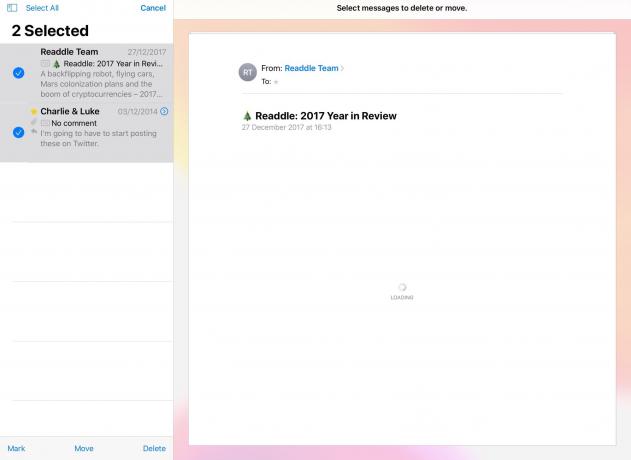
Fotoğraf: Mac Kültü
Seçime başladıktan sonra, bu dosyaları kontrol etmek ve işaretlerini kaldırmak için tek tek mavi dairelere dokunabilirsiniz. Veya iki parmakla kaydırma ile devam edebilirsiniz. Örneğin, Dosyalar uygulamasındaki simge görünümünde birkaç dosyayı kaydırabilir, ardından sayfayı aşağı kaydırabilir ve birkaç dosya üzerinde daha fazla kaydırmak için iki parmağınızı kullanabilirsiniz.
aşina olan herkes Apple'ın Fotoğraflar uygulaması bu çoklu seçim hareketini tanıyabilir. Yenisi aslında daha iyi, çünkü başlamak için belirli bir moda (Tümünü Seç düğmesine dokunarak) girmenize gerek yok.
İronik olarak, bu yeni yöntem Fotoğraflar'da çalışmıyor. Hala eski şekilde yapmak zorundasın. Ancak Apple'ın Mail, Notes ve Files uygulamalarında çalışır.
Alternatif seçim yöntemleri veya: karışıklık
Bunun bu yazının büyük bir bölümü olacağını düşündüm. Ancak gerçekten evrensel seçim yöntemleri yoktur. Mac'te, Finder'daki dosyalar veya Photoshop penceresindeki nesneler olsun, bir grup "şey" görebiliyorsanız, hepsini seçmek için ⌘A'ya basabilirsiniz. Bu, bazen iOS'ta çalışır, ancak nadiren. Bu tutarlılık eksikliği sinir bozucu ve hangi uygulamaların hangi özellikleri desteklediğini öğrenmeniz gerektiği anlamına geliyor.
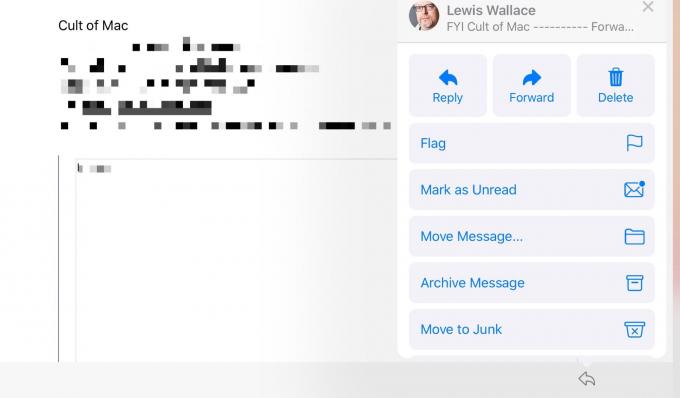
Fotoğraf: Mac Kültü
Örneğin, paylaşım okunu kullanarak bir dosyayı veya bir uygulama içindeki bir öğeyi (örneğin bir görev uygulamasındaki tek bir yapılacak iş veya bir Safari sayfası) paylaşabilirsiniz. Bu oldukça standart. Hariç Posta uygulamasında. Mail, mesajlarını yalnızca sürükle ve bırak yoluyla veya Siri'den onunla bir şeyler yapmasını isteyerek paylaşabilir. İşin daha çılgın yanı, Mail'in çeşitli paylaşım seçeneklerini gizlemek için yanıt okunu kullanmasıdır.
Yanıtlamak için yanıt okuna dokunun, aynı zamanda e-postanın bir kopyasını yazdırmak veya PDF'ye dönüştürmek için. iPadOS'ta bu ok, daha da fazla seçeneğe sahip yeni bir panel açar: İşaretle, İstenmeyene Taşı, Sessize al, vb. Ama yine de pay ok yok.
Bu tutarsızlık şaşırtıcı. Ve sadece kavramsal bir şekilde değil, günlük bir şekilde. Bir öğeyle (bir e-posta, bir URL, bir fotoğraf) neler yapabileceğinizi asla bilemezsiniz. Başka bir şey değilse, Apple'ın bazı UI öğelerine yerleşmesini ve çalışmasını sağlamasını isterim. her yerde. Tümünü Seç dahil.
